电脑|少数派作者的桌面长啥样?看 5 位作者分享自己的「桌面好物」( 七 )
主桌面

文章图片
Mac
Mac 是整个桌面功能的核心 , 我几乎一整天都在用他学习、工作、娱乐 。 我的 Mac 可以说是 49 年入国军了 , 发热掉电一条龙全给我安排上了 , 好在我平时都是连接显示器反向供电使用 , 并且通过 iStat Menus 设置了风扇始终保持 20% 转速以预防突然性的发热 , 所以也就不再纠结 Mac 各种各样奇奇怪怪的问题 。
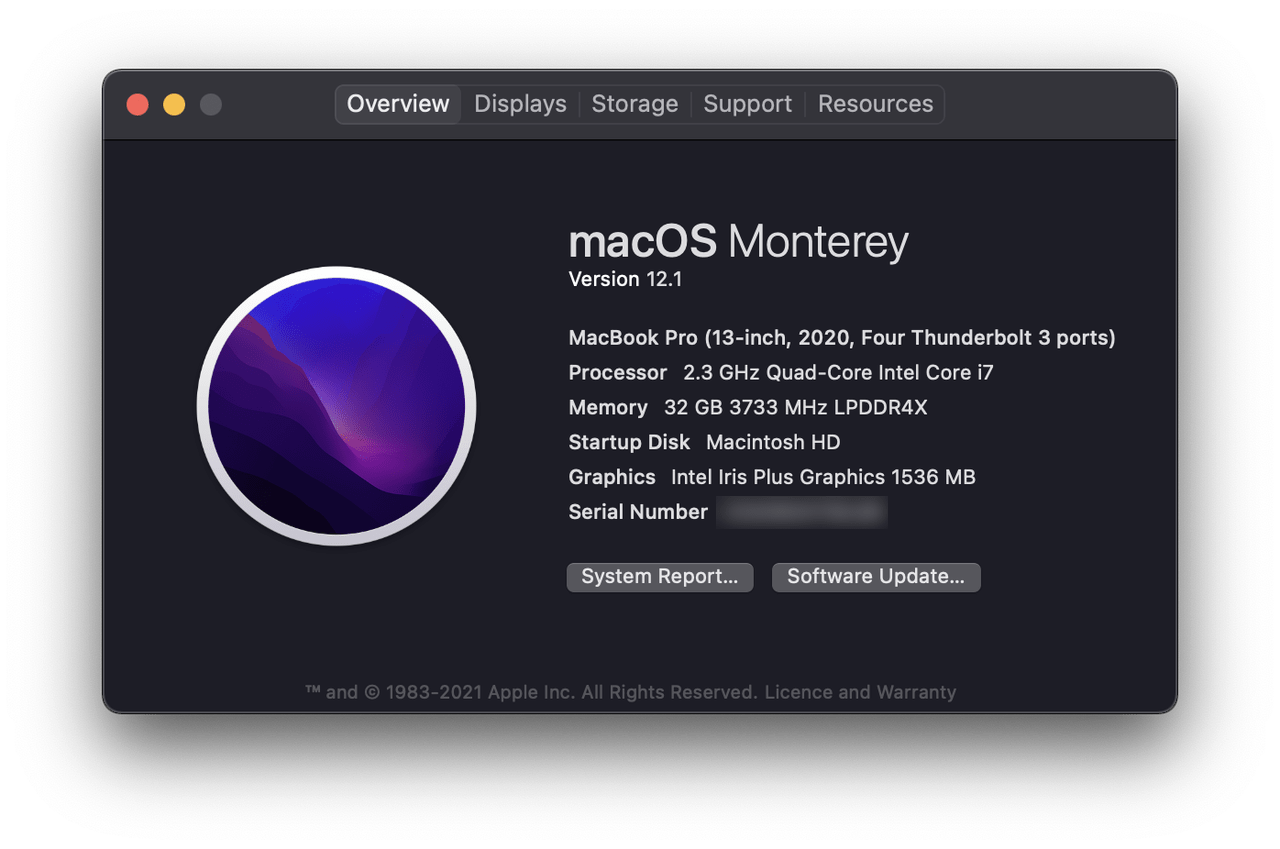
文章图片
因为平时都是连接显示器使用 , 所以我选择了合盖并且把他立起来 。 虽说合盖使用会一定程度影响 Mac 通过键盘散热 , 但是少支撑一个内建的显示器也可以减轻一些负担 , 一番纠结之后我还是放弃了开盖连接显示器的使用方案 。 立式支架选择了 Twelve South 的 BookArc 深空灰 , 藏在显示器的后面可以有效的节省下空间 , 并且把最好看的 A 面展现在我面前 。

文章图片
Mac 平时除了连接显示器之外 , 还会连接一个 5T 的移动硬盘 , 这个移动硬盘作为影视数据库 , 存储一些我收藏的电影和电视剧 , 考虑到未来的流行趋势 , 这些影视作品多是 4K BluRay HDR 的版本 , 遗憾的是当前的显示器并不可以很好的支持 。
显示器区
显示器是我已经使用了一年多的 Dell U2720QM , 因为当初采购的时候并没有过多研究显示技术 , 所以总体的使用感受并不是很令我满意(哪里能想到后面我的需求变的越来越多) 。
在连接 Mac 的时候 , 默认的显示设置效果十分糟糕 , 我曾经一度以为我买到次品了 , 可惜的是这款显示器在网上的口碑竟然出奇的好 , 以至于我根本找不到调试设置的参考文章 , 无奈之下我只好一个一个的试显示器设置和 Mac 中的色彩文件 , 经过一番折腾 , 才达到理想的显示效果 。 如果你也有一样的困扰 , 不妨试试我的设置:亮度 100% , 对比度 60% , 预设模式 颜色空间 , 输入颜色格式 RGB , 清晰度 50 , Smart HDR 关 , USB-C 优先级 高分辨率 , Mac Colour Profile Display P3 。
除了显示效果以外 , 丰富的接口还是很令人满意的 。 Type-C 的全功能接口最高支持 90 W 的反向充电 , 这样 Mac 连接显示器只需要一根线就可以轻松完成 。 空余出来的 HDMI 2.0 接口连接 Xbox Series X 足够使用 。 此外背面还有两个 USB-A 接口 , 侧面还有一个 USB-C 和一个 USB-A 接口 , 可以方便的连接显示器挂灯和应急充电 。

推荐阅读
- 第一财经|一加并入OPPO半年后 完成中国区组织架构调整
- |电脑杀毒,原来还能“望闻问切”?
- 电脑|苹果 macOS 12.2 开发者预览版 Beta2 发布
- 21世纪经济报道|元宇宙写入武汉政府工作报告,今年GDP预期增长7.5%
- 电脑|国产用心了!跑分超70万的二合一平板电脑:酷比魔方iWork GT随行本简评
- 青少年|一块小屏幕如何连接起知识创作者和青少年?
- 硬件|Eurocom发布Nightsky RX315笔记本电脑 可选酷睿i7+RTX 3080+OLED屏
- faker|拒绝白嫖,开源项目作者删库跑路,数千个应用程序无限输出乱码
- 截图|OPPO 平板电脑曝光:搭载骁龙 870,支持 120Hz 高刷
- 数据|算法技术不可被用歪







